Comment déployer l'EDR SentinelOne sur Windows ?
Si vous souhaitez déployer l'EDR à large échelle par la méthode automatique, Stoïk vous recommande de débuter par une installation manuelle test sur quelques postes.
- Préalable : exécutable et identifiant client
- Méthode manuelle
- Méthode automatique (MDM ou GPO)
- Annexes
1. Préalable : exécutable et identifiant client
- Télécharger l’exécutable (aussi appelé "binaire d’installation") depuis ce lien.
- Trouver votre identifiant client : il est disponible dans Stoïk Protect 👉 Onglet "MDR" > "Paramètres"
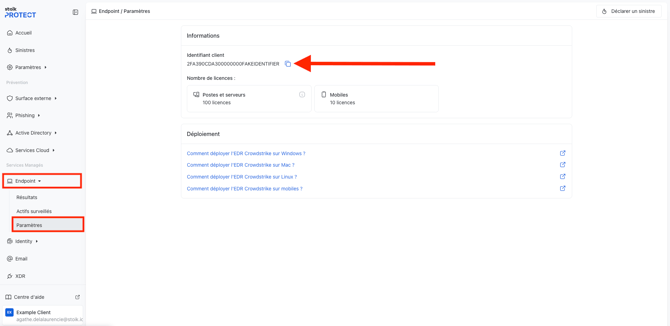
⚠️ L'exécutable n'est valide que pour les versions Windows égales ou strictement supérieures à W8.1 64-bit, à savoir:
- Windows 8.1/10/11/11 23H2/11 24H2 64-bit;
- Windows Server IoT 2019/2022/2025;
- Windows Server/Server Core 2012 R2/2016/2019/2022/2025.
Pour les versions ci-dessous, il s'agit de cet exécutable : ici (sera bientôt remplacé par Legacy Plus)
- Windows 8.1/10 32-bit
- Windows 7 SP1/8 32/64-bit
- POSReady 7
- Windows Server/Storage Server/Server Core 2012 (not R2) 32/64-bit
- Windows Server 2008 R2 SP1 32/64-bit
Enfin pour les versions ci-dessous, il s'agit de cet exécutable: ici
- Windows XP SP3 / Vista SP2 32/64-bit
- Windows XP SP2 64-bit (AMD64/EM64T)
- Windows Embedded POSReady 2009
- Server 2003 SP2 / 2003 R2 SP2 / 2008 SP2 (not R2) 32/64-bit
2. Déploiement manuel
1. Lancez l’exécutable sur le poste concerné :

2. Renseignez l’identifiant client dans le champ Site Token or Group Token
3. Cliquez sur Install
SentinelOne remplace votre antivirus actuel. Il est donc nécessaire de le désinstaller complètement.
⚠️ Exception : si le pare-feu est géré séparément, ne le désactivez pas.
Si le pare-feu est intégré à la même solution, pensez à retranscrire les règles personnalisées dans le pare-feu Windows
3. Déploiement automatique
Vous pouvez automatiser l’installation de l’EDR SentinelOne sur vos postes et serveurs via
- MDM (SCCM, Intune) : Mobile Device Management
- ou GPO : Group Policy Object
-
<nom du fichier SentinelOne>.exe -t code_client -q- ➡️ Remplacez
code_clientpar votre identifiant client.
4. Annexes
4.1. Création d'une GPO de déploiement automatisé
Dans le but d'effectuer un déploiement par GPO, vous pouvez réaliser les étapes suivantes :
- Téléchargez l’installateur SentinelOne depuis Stoïk Protect ou depuis ce lien.
- Placez ce fichier dans un partage réseau accessible à tous les ordinateurs du domaine.
Exemple de chemin :\\Serveur\Partage\<fichier SentinelOne>.exe.
Assurez-vous que le partage a les permissions de Lecture pour les groupes d’ordinateurs concernés. -
Créez un script PowerShell de déploiement, ou batch qui exécute la commande d’installation.
Exemple : un script batch (
InstallSentinelOne.bat) contenant le code suivant:@echo off# Vérifier si le script est exécuté en tant qu'administrateur$adminCheck = [Security.Principal.WindowsPrincipal] [Security.Principal.WindowsIdentity]::GetCurrent()if (-not$adminCheck.IsInRole([Security.Principal.WindowsBuiltInRole]::Administrator)) {# Relancer le script avec élévationStart-Process powershell -ArgumentList "-NoProfile -ExecutionPolicy Bypass -File `"$PSCommandPath`"" -Verb RunAsexit}# Définir les variables$installerPath = "Chemin d'installation"$siteToken = "code_client"$arguments = "-t $siteToken -q"# Exécuter l'installation en mode silencieuxStart-Process -FilePath $installerPath -ArgumentList $arguments -Wait -NoNewWindow
➡️ RemplacezChemin d'installationpar le chemin réel, par exemple:\\Serveur\Partage\<fichier SentinelOne>.exe, etcode_clientpar votre identifiant client .➡️ Testez le script sur une machine manuellement pour vérifier qu’il installe SentinelOne correctement, en vérifiant la bonne présence de cette machine sur votre espace Stoïk Protect MDR.
- Créez une GPO
-
-
Ouvrez la console de gestion des stratégies de groupe (GPMC) :
Wind. + R>gpmc.mscet appuyez surEntrée. -
Faites un clic droit sur le conteneur où vous souhaitez appliquer la GPO (exemple : le domaine ou une OU spécifique).
-
Cliquez sur "Créer un objet de stratégie de groupe dans ce domaine et le lier ici", et donnez-lui un nom (par exemple :
Déploiement SentinelOne). -
Ajoutez le script de démarrage :
-
Faites un clic droit sur la nouvelle GPO et sélectionnez Modifier.
-
Accédez à Configuration de l'ordinateur > Stratégies > Paramètres Windows > Scripts (Démarrage/Arrêt).
-
Double-cliquez sur Démarrage, puis cliquez sur Ajouter.
-
Dans la fenêtre qui s’ouvre, cliquez sur Parcourir, puis sélectionnez le script
InstallSentinelOne.bat. -
Note : Copiez le script dans le dossier
\\<nom_serveur>\SysVol\<nom_domaine>\Policies\<GUID_de_la_GPO>\Machine\Scripts\Startuppour qu’il soit accessible à tous.
-
5. Appliquez la GPO
-
-
Assurez-vous que la GPO est bien liée au bon conteneur (domaine ou OU contenant les machines cibles).
-
Utilisez
gpupdate /forcesur un contrôleur de domaine pour forcer la mise à jour des stratégies. -
Vérifiez l’application :
-
- Redémarrez une machine cible pour déclencher le script.
- Vérifiez que SentinelOne est installé et opérationnel sur cette machine.
- En cas de problèmes : consultez le fichier journal des scripts de démarrage sur les machines clientes
C:\Windows\Debug\StartupLog.txt
4.2. Annexe - Ouverture de flux réseau
En cas de blocage réseau, les flux suivants doivent être ouverts sur le parefeu au niveau du Port 443 :
|
Domaines |
Addresses IP |
|
euce1-100 |
52.28.96.109 3.124.180.157 3.73.61.193 52.28.140.160 52.28.194.120 18.158.224.145 52.28.5.228 34.36.224.38 |
📤 Veuillez nous contacter sur protect@stoik.io si vous rencontrez des difficultés.